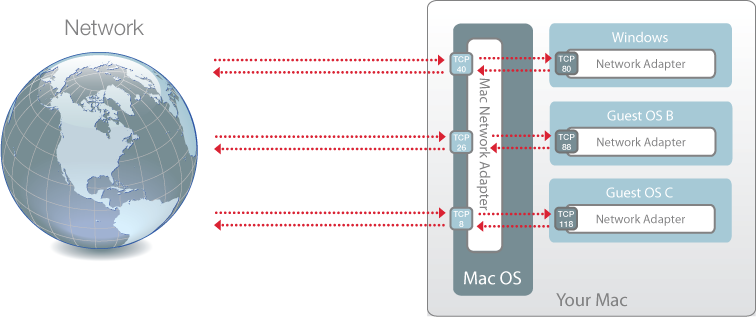Preferenze di rete
Usa Preferenze di Rete per modificare le impostazioni di rete condivisa e solo host, oppure per aggiungere una nuova rete solo host:.
Per aprire le preferenze, scegli Parallels Desktop > Preferenze , quindi fai clic su Rete .
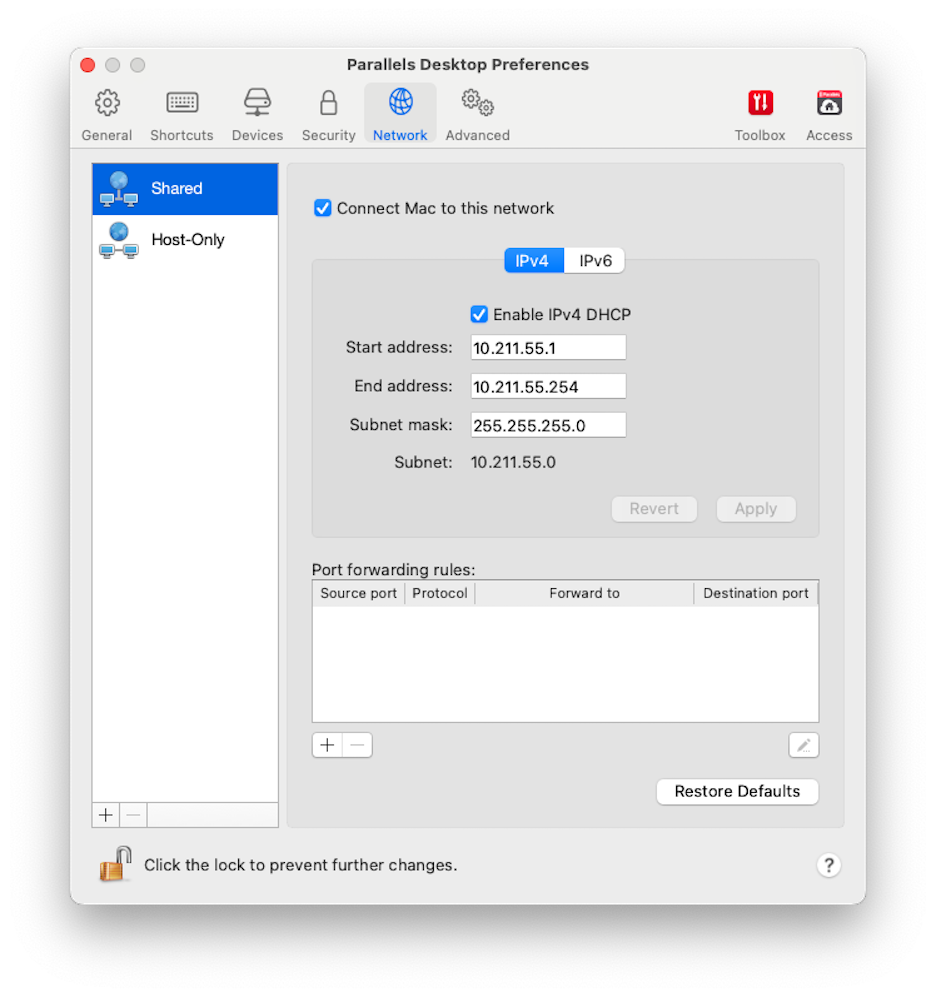
Rete condivisa
Per impostazione predefinita, le macchine virtuali sono configurate per condividere le impostazioni di rete con macOS. Quando una macchina virtuale viene connessa a una rete condivisa, è possibile accedere al Mac, ad altre macchine virtuali sul Mac, a computer sulla rete locale e a Internet.
Per modificare le impostazioni della rete condivisa, fai clic su Condivisa ed effettua le modifiche necessarie nelle impostazioni dei server DHCP Parallels per IPv4 e IPv6. Questi server, abilitati per impostazione predefinita, assegnano in modo automatico gli indirizzi IP alle macchine virtuali che funzionano in modalità di networking condiviso. Tenere presente che l'indirizzo IPv4 del Mac in questa rete è 10.211.55.2 e non 10.211.55.1.
Selezionando la casella di controllo Connetti il Mac a questa rete , si impedisce alle macchine virtuali di accedere al Mac tramite la rete.
Normalmente, le macchine virtuali impostate per operare nella modalità networking condiviso non sono accessibili da computer esterni. La funzionalità d'inoltro di porte consente ai computer della rete locale e di Internet di trasferire dati a qualsiasi macchina virtuale che utilizzi la modalità di networking condiviso. I dati inviati a una determinata porta sul Mac verranno inoltrati a una determinata porta della macchina virtuale secondo la regola d'inoltro di porte.
Per aggiungere una regola d'inoltro di porte:
-
Fai clic sul pulsante
Aggiungi
 sotto l'elenco
Regole d'inoltro di porte
.
sotto l'elenco
Regole d'inoltro di porte
.
-
Nella finestra visualizzata, eseguire quanto segue:
- Nel campo Protocollo , specificare il tipo di porta che desiderate usare per stabilire le connessioni di rete. È possibile scegliere il tipo di porta TCP o UDP .
- Nel campo Porta sorgente , digitare il numero di porta in arrivo del Mac.
- Nella sezione Inoltra a , indica l'indirizzo IP della macchina virtuale che vuoi connettere.
- Nel campo Porta di destinazione , digitare la porta sulla macchina virtuale alla quale verranno trasferiti i dati.
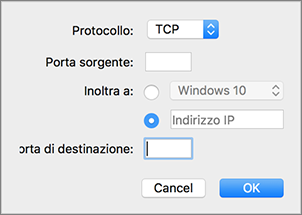
- Fai clic su OK per aggiungere la regola.
Dopo aver aggiunto la regola, usa la seguente combinazione d'indirizzi IP per le connessioni esterne alla macchina virtuale:
<Indirizzo IP del Mac>:<Porta in ingresso>
.
Per modificare una regola, selezionala nella lista
Regole d'inoltro di porte
e fai clic sul pulsante
Modifica
 , modifica le impostazioni necessarie e scegli
OK
per applicarle.
, modifica le impostazioni necessarie e scegli
OK
per applicarle.
Per rimuovere una regola d'inoltro di porte, selezionala nella lista
Regole d'inoltro di porte
e fai clic sul pulsante
Rimuovi
 .
.
Rete solo host
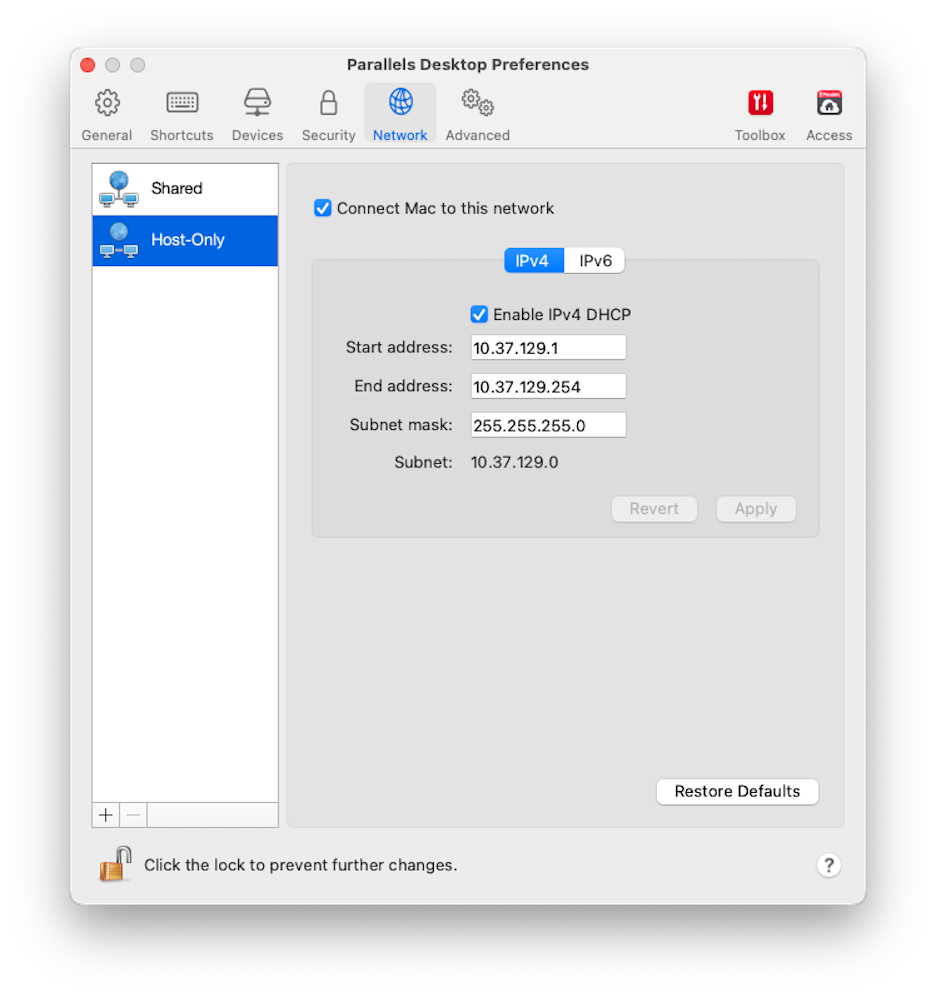
Quando una macchina virtuale è connessa a una rete di solo host., puoi accedere al Mac e ad altre macchine virtuali sul Mac.
Per modificare le impostazioni della rete solo host, fai clic su Solo host e apporta le modifiche necessarie alle impostazioni dei server Parallels DHCP per IPv4 e IPv6. Questi server, abilitati per impostazione predefinita, assegnano in modo automatico gli indirizzi IP alle macchine virtuali che funzionano in modalità di networking di solo host. Tenere presente che l'indirizzo IPv4 del Mac in questa rete è 10.37.129.2, non 10.37.129.1.
Selezionando la casella di controllo Connetti il Mac a questa rete , si impedisce alle macchine virtuali di accedere al Mac tramite la rete.
Aggiungi una nuova rete solo host
Se devi gestire il traffico di rete tra le macchine virtuali, puoi aggiungere una nuova rete solo host.
Per aggiungere una nuova rete di solo host, fai clic sul pulsante
Aggiungi
 . Una volta aggiunta la nuova rete solo host, configurane le impostazioni in base alle esigenze.
. Una volta aggiunta la nuova rete solo host, configurane le impostazioni in base alle esigenze.
Per rimuovere una rete solo host personalizzata, selezionala e fai clic sul pulsante
Rimuovi
 .
.